电脑桌面背景设置的方法与技巧
1、这种方法央敏返适合批量管理桌撤爱面壁纸,在电脑桌面的空白处点击鼠标右键选择【个性化】
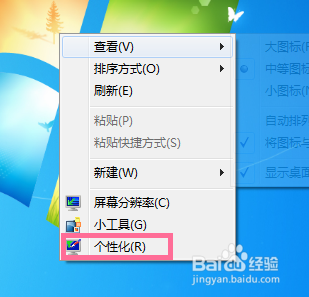
2、在编辑器里点击下方【桌面背景】
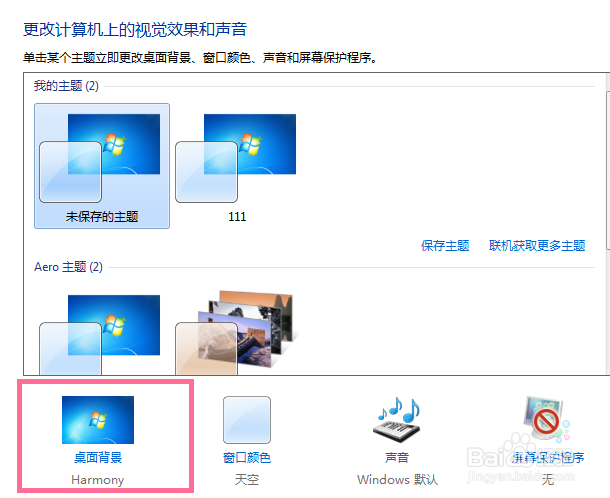
3、此时我可以看到系统自带的桌救各面背景,选着一张,点击【保存修改】。
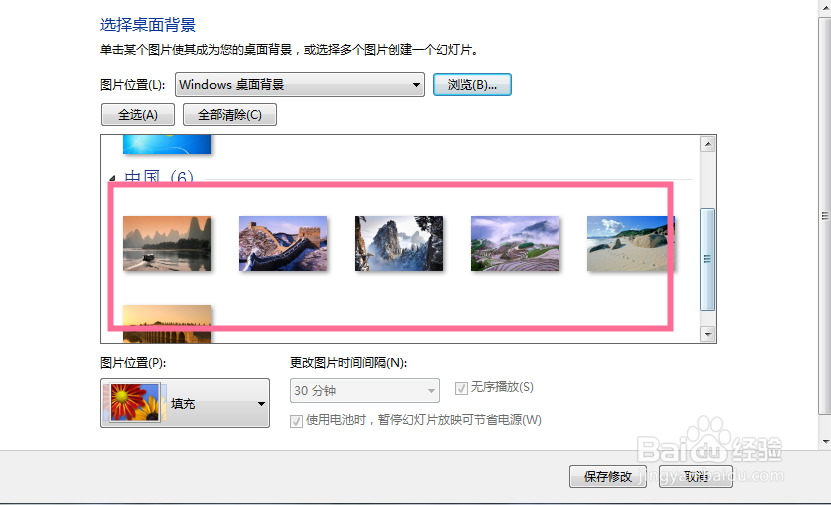
4、如果我们不喜欢系统自带的,希望选择我们自己的图片作为电脑背景,则先新建一个文件夹把作为电脑背景的图片全部放进去,然后选择【浏览】找到刚才新建的文件夹

5、此时我们就可以看到我们自己的图片了,选择一张作为自己的电脑背景图片然后点击【保存修改】即可

6、如果我们还想让电脑桌面自动切换背景,我们也可以多选几张图片,然后设定好播放时间,点击【保存】修改即可
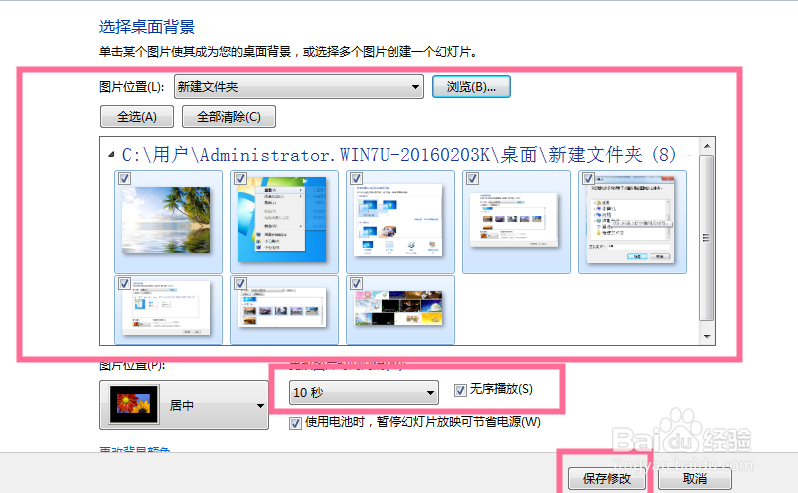
1、这种方法适合快速的更换壁纸适合动态壁纸,也同样适用于静态壁纸
先在百度搜索动态壁纸,然后选择喜欢的动态壁纸

2、点击下载保存到桌面

3、然后右击壁纸选择【设置为壁纸】若想要自动切换动态壁纸,就要多下载几张动态壁纸(至少2张)然后按照静态壁纸的方法来设置动态壁纸就行了
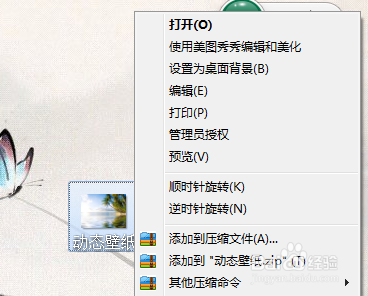
1、我们只知道图片可以作为电脑桌面,其实现在视频现在也可以作为桌面了,首先我们要先下载个WIN7小补丁Windows7-DreamScene可以在网上下载很多的(目前这个补丁只支持32位的)

2、下载好后如何双击它,此时会弹出如图界面,我们按任意键,按任意键后,这个小窗口的内容会不断发生变化,我们不用管它,大概20秒后变化完全停止,我们再按任意键,这个窗口就会消失,暗示我们该补丁已安装成功,Win7的隐藏功能已被打开
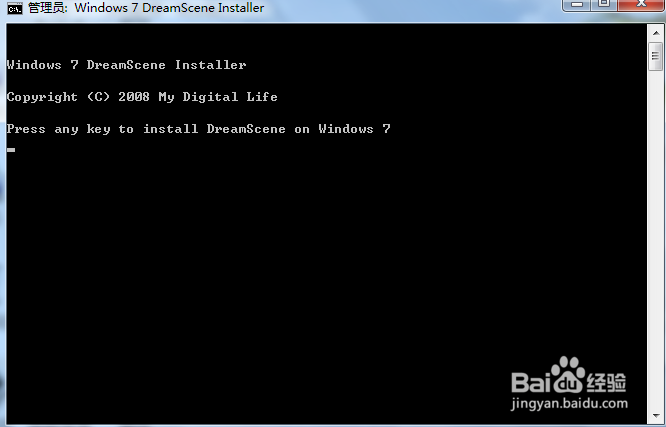
3、然后找到我们要作为背景的视频切记这个视频必须是WMV格式的,如果不是我们可以转换一下,然后点击鼠标右键选择【Set as Desktop Background】这样视频背景就完成了,赶快去试试吧
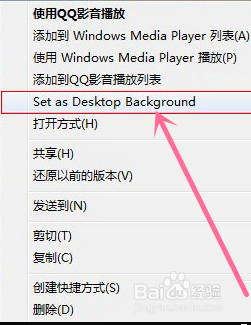
声明:本网站引用、摘录或转载内容仅供网站访问者交流或参考,不代表本站立场,如存在版权或非法内容,请联系站长删除,联系邮箱:site.kefu@qq.com。
阅读量:23
阅读量:43
阅读量:67
阅读量:96
阅读量:58